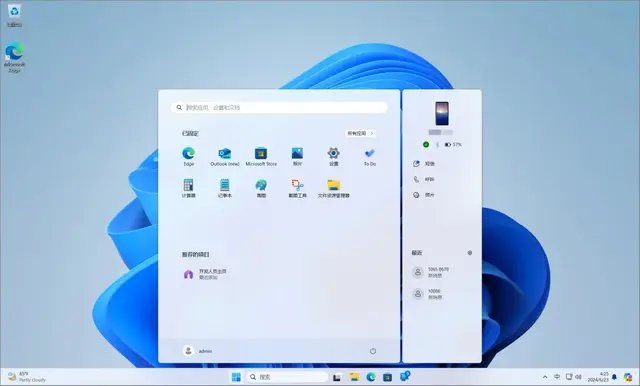今天来手把手教大家从安装win11到激活win11,再到打驱动,一次彻底教会你,让你万事不求人,废话不多说,开搞。

第一步:准备一个8G以上的U盘,插到电脑的USB接口上,然后格式化。

第二步:到微软官网,把准备的U盘制作成WIN11启动盘,在创建windows11安装这一项点立即下载,然后打开下载好的程序包,就开始自动制作启动盘了,等待它完成。

第三步:把安装完系统需要用到的驱动安装程序,和office办公软件拷贝到U盘。激活完系统后一并把office也一起激活了。

第四步:重启电脑,狂按F12,不同品牌的主板按键不一样,我给大家提供一张图,自己去对于你的主板。

在这里选择制作好的U盘回车。

这时就开始安装系统了,没有密钥先跳过,这里选择专业版。

自定义仅安装windows,这里不要选错了,找到我们的C盘,格式化。

开始自动安装了,所需的时间根据你电脑的配置来定,选择中国,这里全部不用勾选,然后继续等待,成功进入系统。
第五步:现在我们要激活win11,win图标右键选择终端管理员,输入这条命令:irm https://massgrave.dev/get|iex 回车。

这里按键盘1,再次按1键,激活结束,我们看看有没有成功激活win11,显示已经激活了。
第六步:接着我们来安装office,点开安装程序,全程自动安装,同样在win图标右键,点击终端管理员,同样也是输入这条命令:irm https://massgrave.dev/get|iex回车,一次出错多试几次。

这里选择2,激活office,然后选择1,开始激活程序了,我们在去看看是否激活成功,已经成功激活了。

第七步:系统装完了,还需要给系统安装驱动程序,我们打开驱动安装工具,点击一键安装,等待工具把驱动程序安装完成。

其他的软件自己根据自己的需求去安装,这里就不在演示,希望今天给大家的分享能让你以后遇到自己装系统的时候,能够不求人,自己搞定!
如果通过文字内容还是不清楚怎么操作,请看以下实操视频
从安装到激活再到打驱动,win11安装系统手把手详细教程!